Joskus sinun on näytettävä PowerPoint-diaesitys televisiossa, jotta voit näyttää esityksen kokouksessa, konferenssissa tai käyttää diaesitystä mainostamiseen. Tai joskus haluat tehdä valokuvien diaesityksen ja toistaa sen televisiossa katsellaksesi perheenjäsenten kanssa. Näissä olosuhteissa sinun on tiedettävä, kuinka diaesitys toistetaan televisiosta onnistuneesti helposti. Ja tässä artikkelissa jaamme teille 3 parasta helppoa tapaa toistaa diaesitys älytelevisiossa.
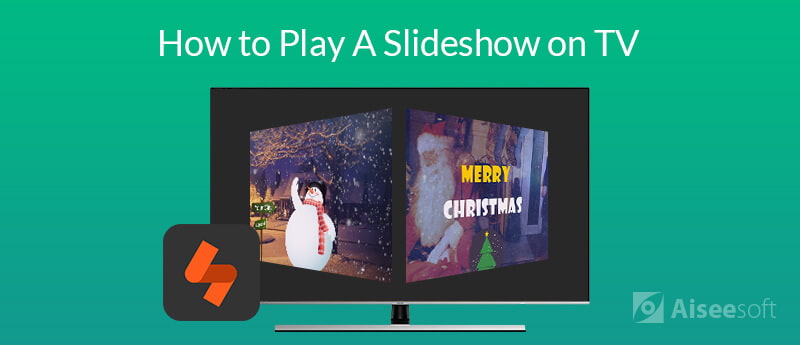
Voit tehdä diaesityksen tarvittavista valokuvista ja videoista ammattimaisella diaesitysvalmistajalla, viedä sitten diaesitysvideo TV-tuetussa muodossa ja tallentaa sen USB-levylle. Sitten voit toistaa diaesityksen televisiosta kätevästi kytkemällä USB-liitäntä televisioon. Tässä suosittelemme käyttämistä Aiseesoft Diaesityksen luoja luodaksesi diaesityksen valokuvilla, videoilla ja musiikilla toistoa varten HDTV: llä ja DVD-soittimella sekä muilla kannettavilla laitteilla, kuten tietokoneella, iPhonella, iPadilla, iPodilla, Samsungilla, Huawei, LG: llä ja muilla matkapuhelimilla.

Lataukset
100 % turvallinen. Ei mainoksia.
Suorita diaesitys noudattamalla alla olevia helppoja ohjeita.
Vaihe 1 Lisää valokuvia ja videoleikkeitä
Lataa ja asenna tämä diaesityksen luoja tietokoneellesi ilmaiseksi. Käynnistä se ja napsauta "Lisää kuva (t) ja video (t) täällä"tuoda kuvia ja videotiedostoja tähän ohjelmaan.
100 % turvallinen. Ei mainoksia.

Vaihe 2 Muokkaa valokuvia / videoita / taustamusiikkia
Selaa muokattavaa valokuvaa tai videota ja napsauta sitten muokata -painikkeella pääset muokkausrajapintaan.
Valokuvien muokkaus: Voit kiertää, kääntää, asettaa kontrastia / kylläisyyttä / kirkkautta / sävyä, rajata, asettaa keston ja saada kuvan liikeasetuksia.

Videon editoiminen: Sinulla on oikeus kiertää, peilata, leikata, rajata, nopeuttaa / hidastaa videotiedostoa. Sen avulla voit myös säätää videotiedoston kontrastia / kylläisyyttä / kirkkautta / sävyä ja äänenvoimakkuutta.
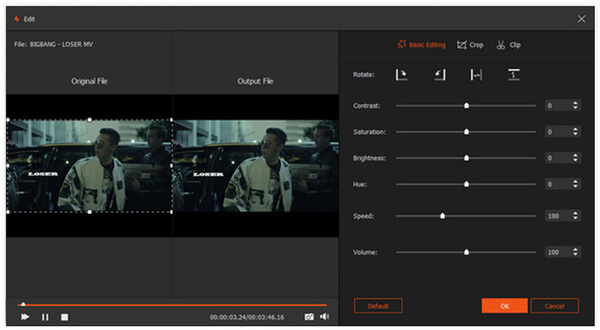
Musiikki: Voit lisätä tai poistaa taustamusiikkia ja toistaa taustamusiikkisilmukan helposti.

Vaihe 3 Valitse tai DIY-aihe diaesitysvideollesi
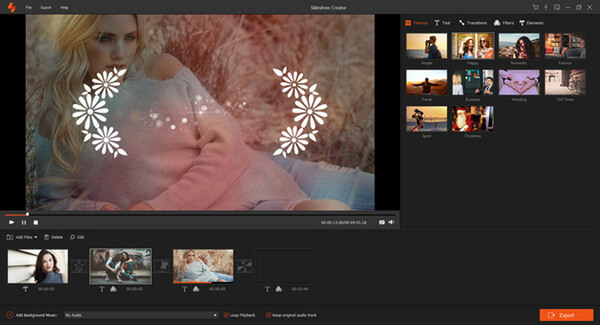
Kun olet muokannut tiedostoa, napsauta "Teemat" lisätäksesi diaesityksen teemoja tästä ohjelmistosta. Voit myös muokata materiaaleja luomaan oman teeman.
Vaihe 4 Vie diaesitys televisioituun muotoon
Kun olet lopettanut diaesitysvideon muokkaamisen, voit napsauttaa "Vie" valitaksesi lähtömuodon ja resoluution. Voit toistaa diaesityksen televisiossa napsauttamalla Laite ja valitse TV valita tulostuslaite. Onko sinulla Apple TV, Samsung TV, SONY TV ja paljon muuta, löydät sopivan lähtölaitteen luettelosta. Lisäksi voit napsauttaa asetuskuvaketta mukauttaaksesi diaesityksen videon laatua, kuten kooderi, laatu, resoluutio, bittinopeus, kuvanopeus jne.
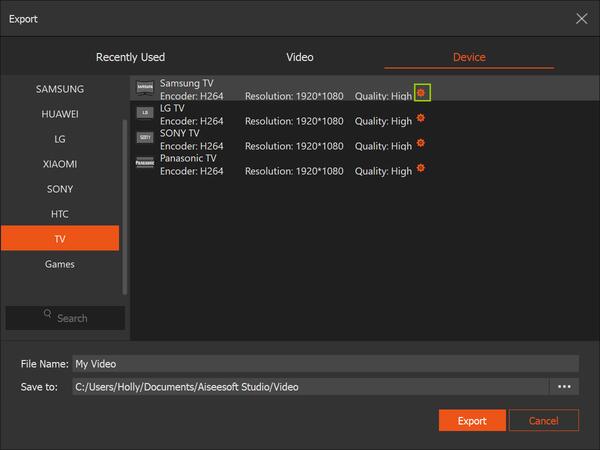
Valitse lopuksi kohde, johon haluat tallentaa diaesitysvideon tietokoneellesi, ja napsauta sitten "Muuntaa" luodaksesi diaesityksen.
Kun olet luonut diaesityksen onnistuneesti tietokoneellasi, sinun täytyy viedä diaesitys USB-asemaan ja kytkeä se televisioon toistoa varten.
Aiheeseen liittyviä: Kuinka toista diaesitys Chromecastilla
Jos joudut tekemään PowerPoint-esityksen televisioruudulla, voit muuntaa PowerPointin televisiotuki-muodossa, kuten MP4, ja viedä se sitten USB-asemaan tai flash-asemaan. Aiseesoft PPT Video Converter voi auttaa sinua muuntamaan PowerPoint-tiedostosi videoformaateihin, jotta voit katsella niitä televisiosta helposti. Sen avulla voit jopa polttaa PowerPoint-DVD-levyn DVD-soittimella toistamista varten.

Lataukset
100 % turvallinen. Ei mainoksia.
Tarkista, kuinka PowerPoint-diaesitys toistetaan televisiosta PPT to Video Converter -sovelluksen avulla.
Vaihe 1 Lataa PPT Video Converter
Lataa tämä PowerPoint to video maker tietokoneellesi, asenna ja käynnistä se tietokoneellesi, valitse "Muunna videoiksi".

Vaihe 2 Lisää PPT-tiedostoja
Klikkaa "Lisää PPT-tiedosto"-painike tuoda PPT-tiedostoja tähän muunnimeen. Voit myös tuoda eräajotiedostoja tai kansion nopeaa muuntamista varten.

Vaihe 3 Tee videoasetukset
Täällä sinun on tehtävä asetukset henkilökohtaisten tarpeidesi mukaan. Valitse Auto Mode tai Advanced Mode tarpeidesi mukaan ja valitse sitten soittimesi mukainen tulostusmuoto. Voit toistaa muunnetun videon älytelevisiossa napsauttamalla "Laite" ja valitse TV valita tulostuslaite.

Vaihe 4 Muunna PowerPoint videoiksi
Kun olet tehnyt kaikki asetukset, napsauta "Aloita"-painike muuntaa PowerPoint-tiedostot videomuotoon. Kun muuntaminen on valmis, voit avata kansion tarkistaaksesi sen ja viedä sen sitten USB-levylle tai flash-asemaan televisiossa toistamista varten.

Jos sinulla on kannettava tietokone rinnallasi, voit myös liittää kannettavan tietokoneen televisioon HDMI-kaapelilla suoraan toistaaksesi valokuvan tai PowerPoint-diaesityksen televisiossa. Sinun tarvitsee vain liittää HDMI-kaapelin toinen puoli tietokoneen HDMI-porttiin ja sitten kaapelin toinen pää television HDMI-porttiin. Vaihda "HDMI"-tilaan television kaukosäätimestä. Siinä pitäisi olla vaihtoehtoja, kuten "HDMI 1" ja "HDMI 2", jotka näkyvät television ruudulla. Tämä johtuu siitä, että yksi valikkovaihtoehdoista muodostaa yhteyden ensimmäiseen porttiin ja toinen toiseen. Porttinumerot voivat olla merkitty eri tavalla television mallin mukaan. Kun liität kannettavan tietokoneen televisioon, tietokoneen näyttö peilataan television näyttöön, minkä jälkeen voit toistaa diaesityksen suoraan televisiossa.
Yhteenveto
Olemme ottaneet käyttöön kolme helppoa tapaa toistaa diaesitystä älytelevisiossa. Jos kannettavaa ei ole kätevää tuoda mukanasi, voit tehdä diaesityksen etukäteen ja viedä sen USB:lle televisiossa toistamista varten tai muuntaa PowerPoint-diaesityksen videomuotoon ja viedä USB- tai flash-asemaan. Jos sinulla on kannettava tietokone rinnallasi, pelkkä HDMI-kaapeli voi auttaa sinua toistamaan diaesityksen televisiossa helposti. Jos sinulla on muita helppoja tapoja toistaa diaesitys televisiossa, jaa se kanssamme alla olevassa kommentissa.

Diaesityksen luoja on paras elokuvantekijä ja videon muokkausohjelma. Suunniteltu erilaisilla video / valokuva / musiikin muokkaustoiminnoilla, voit säätää visuaalisia tehosteita helposti.
100 % turvallinen. Ei mainoksia.